
V tomto tutoriálu vám ukážeme, jak nainstalovat LEMP Server na Linux Mint 19. Pro ty z vás, kteří to nevěděli, LEMP znamená Linux, Nginx (vyslovováno engine X), MariaDB/MySQL a PHP, z nichž všechny jsou open source. Jedná se o nejběžnější softwarový balík, který pohání dynamické webové stránky a webové aplikace. Linux je operační systém; Nginx je webový server; MariaDB/MySQL je databázový server a PHP je skriptovací jazyk na straně serveru zodpovědný za generování dynamických webových stránek.
Tento článek předpokládá, že máte alespoň základní znalosti Linuxu, víte, jak používat shell, a co je nejdůležitější, hostujete svůj web na vlastním VPS. Instalace je poměrně jednoduchá a předpokládá, že běží v účtu root, pokud ne, možná budete muset přidat 'sudo ‘ k příkazům pro získání oprávnění root. Ukážu vám krok za krokem instalaci LEMP serveru na server Linux Mint 19 (Tricia).
Nainstalujte LEMP Server na Linux Mint 19
Krok 1. Než spustíte výukový program níže, je důležité se ujistit, že váš systém je aktuální, a to spuštěním následujícího apt příkazy v terminálu:
sudo apt update
Krok 2. Instalace Nginx.
Nginx je již k dispozici ve výchozím linuxovém mint repo, snadněji jej nainstalujete se správným balíčkovacím systémem:
sudo apt install nginx
Po instalaci spusťte Nginx pomocí následujícího příkazu:
sudo systemctl start nginx
Chcete-li ověřit nastavení Nginx, otevřete prohlížeč a přejděte na název hostitele serveru nebo IP adresu a měla by se zobrazit výchozí testovací stránka Nginx, jak je uvedeno níže:
http://your-ip-address
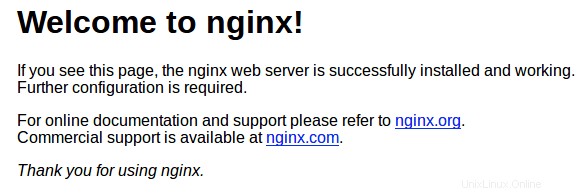
Krok 3. Instalace MariaDB.
Pro tento další krok musíte nainstalovat databázový server MariaDB zadáním následujícího příkazu:
sudo apt-key adv --recv-keys --keyserver hkp://keyserver.ubuntu.com:80 0xF1656F24C74CD1D8
Další import klíče pro přidání úložiště MariaDB:
sudo add-apt-repository 'deb [arch=amd64,arm64,ppc64el] http://ftp.utexas.edu/mariadb/repo/10.3/ubuntu bionic main'
Nakonec aktualizujme informace o balíčku ze všech nakonfigurovaných zdrojů:
sudo apt update sudo apt install mariadb-server
Pojďme ověřit, že jsme správně nainstalovali MariaDB. Ve vašem prostředí zadejte:
mysql -V
Po instalaci se MariaDB automaticky spustí. Chcete-li zkontrolovat stav, zadejte následující příkaz:
sudo systemctl status mariadb
- Zabezpečte MariaDB z výchozího nastavení.
Ve výchozím nastavení není MariaDB zesílena. MariaDB můžete zabezpečit pomocí mysql_secure_installation script . měli byste si pozorně přečíst a níže každý krok, který nastaví heslo root, odstraní anonymní uživatele, zakáže vzdálené přihlášení root a odstraní testovací databázi a přístup k zabezpečené MariaDB:
mysql_secure_installation
NOTE: RUNNING ALL PARTS OF THIS SCRIPT IS RECOMMENDED FOR ALL MariaDB
SERVERS IN PRODUCTION USE! PLEASE READ EACH STEP CAREFULLY!
Enter current password for root (enter for none):
OK, successfully used password, moving on...
Set root password? [Y/n] y
New password:
Re-enter new password:
Password updated successfully!
Reloading privilege tables..
... Success!
Remove anonymous users? [Y/n] y
... Success!
Disallow root login remotely? [Y/n] y
... Success!
Remove test database and access to it? [Y/n] y
- Dropping test database...
... Success!
- Removing privileges on test database...
... Success!
Reload privilege tables now? [Y/n] y
... Success!
Cleaning up...
Thanks for using MariaDB! Chcete-li se přihlásit do MariaDB, použijte následující příkaz (všimněte si, že jde o stejný příkaz, který byste použili k přihlášení do databáze MariaDB):
mysql -u root -p
Zkuste také vytvořit novou databázi, uživatele a přiřadit jí oprávnění:
## CREATE DATABASE MariaDB [(none)]> CREATE DATABASE mydb; ## CREATE USER ACCOUNT MariaDB [(none)]> CREATE USER 'dbusers'@'localhost' IDENTIFIED BY 'your-secret-passwd'; ## GRANT PERMISSIONS ON DATABASE MariaDB [(none)]> GRANT ALL ON mydb.* TO 'dbusers'@'localhost'; ## RELOAD PRIVILEGES MariaDB [(none)]> FLUSH PRIVILEGES;
Potom restartujte databázový server MariaDB a povolte jeho spuštění při startu systému pomocí:
sudo systemctl restart mariadb sudo systemctl enable mariadb
Krok 4. Instalace PHP.
Přidáme externí PPA pro instalaci PHP 7.3. Nejprve však musíte nainstalovat tyto požadované balíčky:
sudo add-apt-repository ppa:ondrej/php
Dále nainstalujte PHP 7.3 a některá z nejčastěji používaných rozšíření:
sudo apt install php7.3 php7.3-cli php7.3-common php7.3-fpm php7.3-opcache php7.3-curl php7.3-mbstring php7.3-mysql php7.3-zip php7.3-xml
Jakmile to bude hotové, musíte restartovat procesor PHP spuštěním následujícího příkazu:
sudo systemctl restart php7.3-fpm
- Ověřte verzi Install PHP.
Jakmile bude dokončena, můžete se ujistit, že je ve vašem systému nainstalováno nejnovější stabilní vydání PHP 7.3 pomocí příkazu:
php -v
Chcete-li PHP otestovat, vytvořte testovací soubor s názvem info.php s níže uvedeným obsahem. Uložte soubor a poté jej vyhledejte, abyste zjistili, zda PHP funguje:
nano /var/www/html/info.php
<?php phpinfo(); ?>
Blahopřejeme! Úspěšně jste nainstalovali LEMP Stack. Děkujeme, že jste použili tento návod k instalaci LEMP (Nginx, MariaDB a PHP) v systémech Linux Mint 19 Tricia. Další pomoc nebo užitečné informace vám poskytneme doporučujeme vám zkontrolovat oficiální weby Nginx, MariaDB a PHP.